XP系统电脑关机总是提示更新怎么解决 XP系统电脑关机总是提示更新的解决办法
发布时间:2017-07-04 14:36:36 浏览数:
今天给大家带来XP系统电脑关机总是提示更新怎么解决,XP系统电脑关机总是提示更新的解决办法,让您轻松解决问题。
XP系统电脑关机总是提示更新?这个问题估计很多人都遇到过,的确很烦人,都没有安装什么需要更新的软件之类的,却常常出现这个提示,下面说下XP系统电脑关机总是提示更新要怎么办。具体方法如下:
1一:打开电脑,来到电脑桌面。
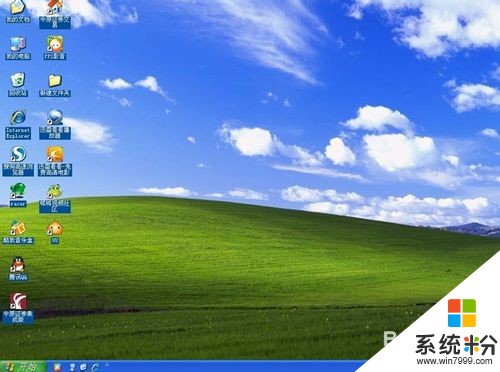 2
2二:在电脑桌面找到“我的电脑”图标,然后右键,在出来的下拉列表中点击"属性"选项。
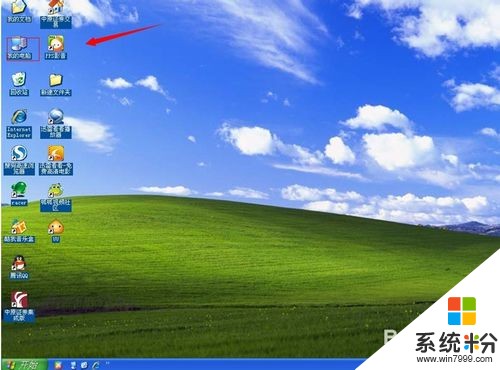
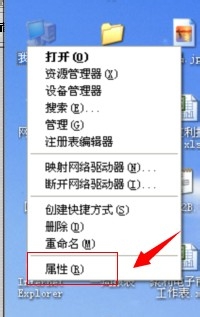 3
3三:在打开来的系统属性上方导航中,找到“自动更新”选项并打开。
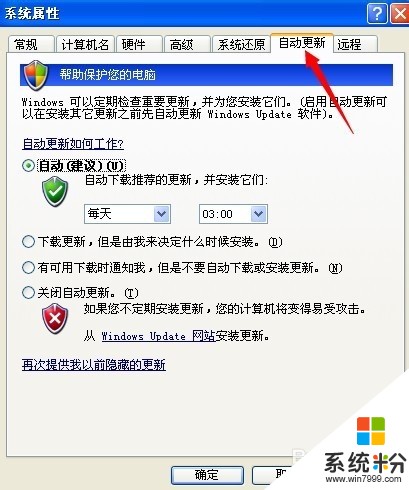 4
4四:在“自动更新”界面中,选中“关闭自动更新”即可。
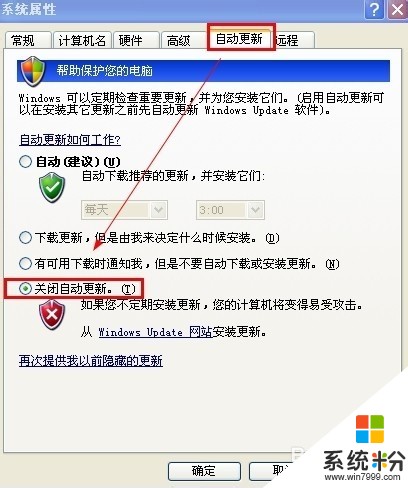 5
5五:关机,查看是否还提示更新。
以上就是XP系统电脑关机总是提示更新怎么解决,XP系统电脑关机总是提示更新的解决办法教程,希望本文中能帮您解决问题。